Sadržaj
U ovom ću članku raspravljati o tome kako grupirati stupce u Excelu. Kada radimo s proračunskim tablicama koje sadrže mnogo podataka, više stupaca s brojevima stvara neodoljivu situaciju. U takvim slučajevima, ako možemo grupirati stupce koji sadrže slične vrste podataka, to bi bilo od velike pomoći. Srećom, Excel ima neke opcije za grupiranje stupaca. Dakle, istražimo metode grupiranja stupaca u skupovima podataka.
Preuzmite radnu bilježnicu za vježbu
Možete preuzeti radnu bilježnicu za vježbu koju smo koristili za pripremu ovog članka.
Grupiraj stupce.xlsx
5 metoda grupiranja stupaca u programu Excel
1. Grupiraj stupce programa Excel Odabirom cijelih stupaca
Pretpostavimo da imamo skup podataka koji sadrži prodajne količine nekih namirnica zajedno s ukupnom prodajnom količinom. Sada ćemo, radi lakšeg rada, grupirati neke stupce koji sadrže prodajne količine.
Koraci:
- Prvo odaberite raspon cijelih stupaca ( Stupci C, D, E ).
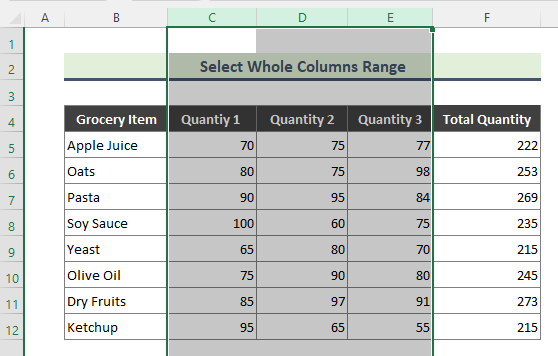
- Zatim idite na karticu Podaci iz Excel Vrpca , zatim odaberite opciju Outline . Sada kliknite na opciju Grupa iz Grupe padajući izbornik.
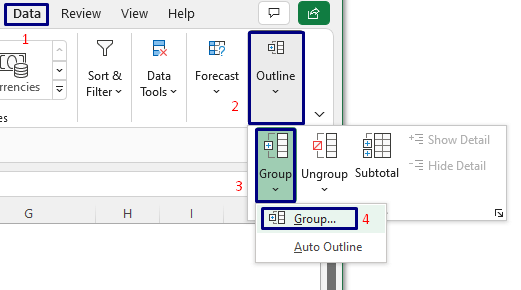
- Kao rezultat, navedeni 3 stupci bit će grupirani.
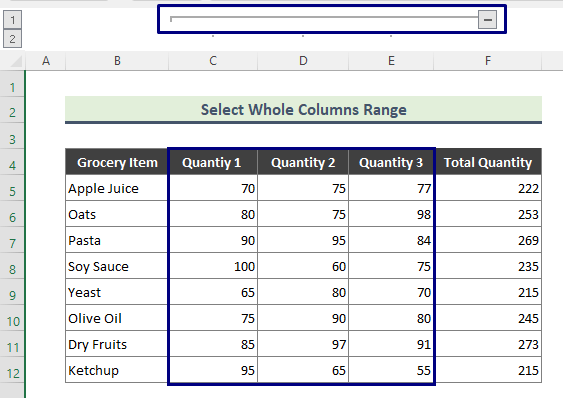
Napomena :
Možete primijeniti višerazinsko grupiranje stupaca na sličan način. Na primjer, sada ćemo primijeniti drugugrupiranje na prethodni skup podataka o artiklima namirnica. Uključeni koraci su:
➤ Odaberite cijeli Stupac B & Stupac C .
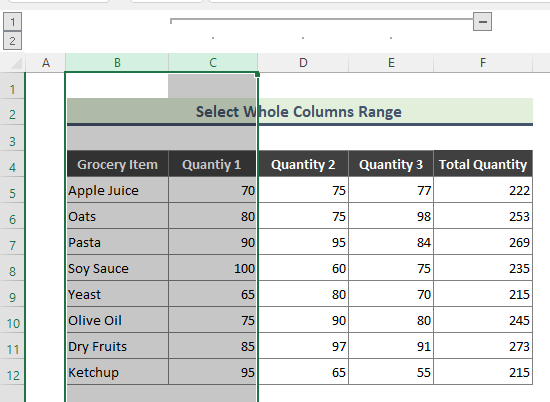
➤ Idite na Data > Outline > Group > Group . Na kraju, još jedna grupa stupaca dodaje se prethodnoj grupi.
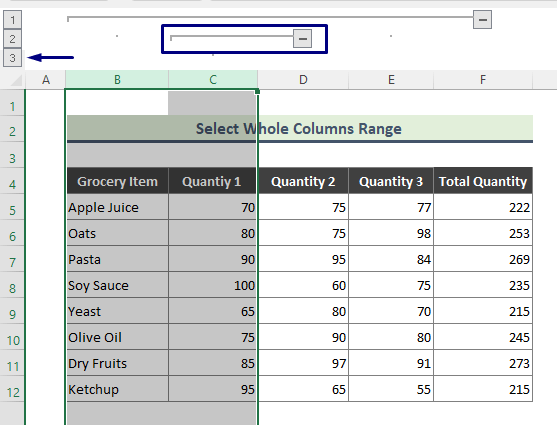
Pročitajte više: Kako dodati stupce u Excelu (5 brzih načina )
2. Odaberite raspon ćelija za grupiranje stupaca u Excelu
Možete grupirati stupce odabirom raspona ćelija. Proces odabira malo se razlikuje od Metode 1 .
Koraci:
- Prvo odaberite raspon ćelija. Ovdje sam odabrao raspon C4:E8 .
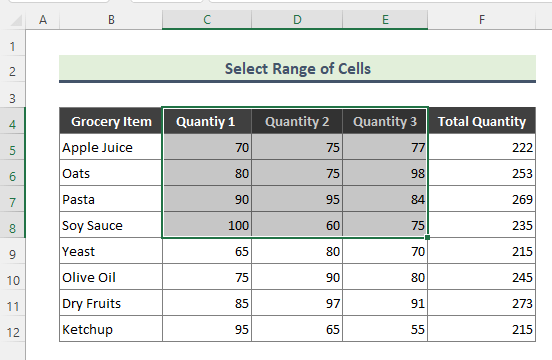
- Drugo, idite na Podaci > ; Obris > Grupa > Grupa .
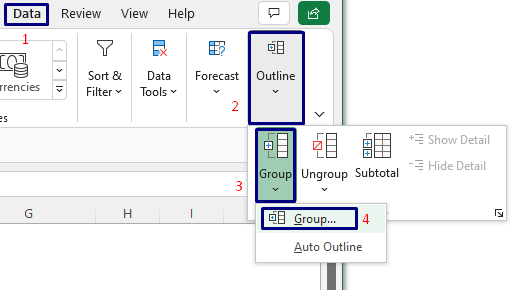
- Dalje, prozor ispod će se pojaviti jer excel ne razumije što ćete grupirati ( stupce ili retke ). Razlog tome je što ste upravo odabrali ćelije, a ne cijele stupce. Sada odaberite opciju Columns iz prozora i kliknite OK .
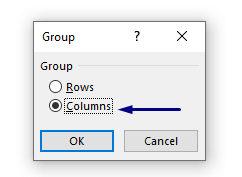
- Na kraju, sljedeće je naš rezultat.
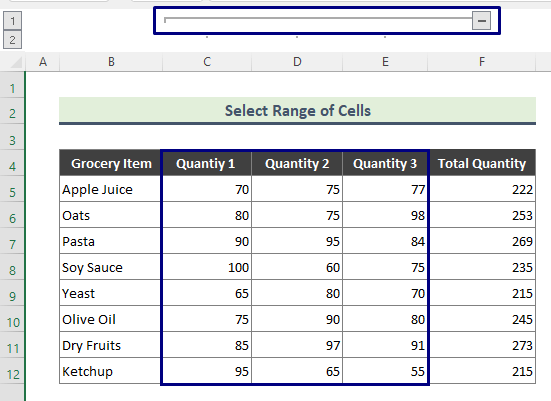
Pročitajte više: Kako odabrati cijeli stupac u programu Excel (5 brzih metoda)
3. Koristite opciju 'Auto Outline' za grupiranje Excel stupaca
Excel ima nevjerojatnu sposobnost prepoznavanja obrazaca podataka. Kao što su, u našem skupu podataka, stupci C , D i E sadrže slične vrste podataka. I Stupac F sadrži zbroj prethodna 3 stupca. Srećom, u takvim slučajevima ne morate odabrati nijedan stupac da biste ih grupirali jer će Excel automatski osjetiti koje stupce grupirati.
Koraci:
- Najprije idite na radni list.
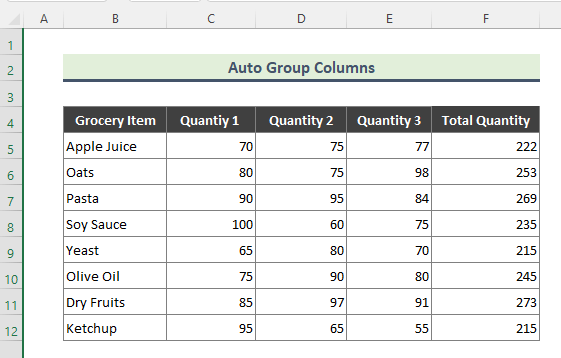
- Zatim idite na Podaci > Obris > Grupa > Automatski obris .
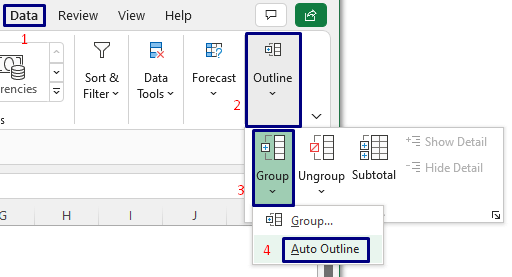
- Slijedom toga, dobit ćemo rezultat u nastavku.
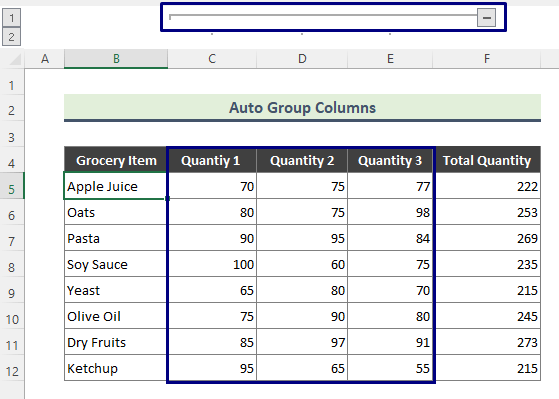
Pročitajte više: Kako odabrati svaki drugi stupac u Excelu (3 metode)
Slična čitanja
- Kako promijeniti redoslijed stupaca u Excelu (6 jednostavnih metoda)
- Zaključaj stupce u Excelu (4 metode)
- Kako zamrznuti stupce u Excelu (5 metoda)
- Zamijeniti stupce u Excelu (5 metoda)
4. Primijenite više grupiranja u Excel stupcima
Često moramo primijeniti više grupiranja s Excel stupcima. Na primjer, u našem skupu podataka imamo prodajne količine u 4 stupcima. Ali, ako želim zasebno grupirati Stupce C , D i Stupce E , F , evo postupka.
Koraci:
- Prvo idite na radni list koji sadrži skup podataka.
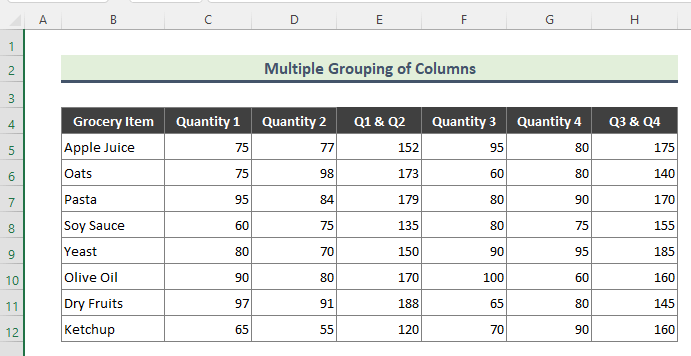
- Zatim idite na Podaci > Okvir > Grupa > Automatski obris .

- Na kraju je bilo više grupa stupacastvoreno.
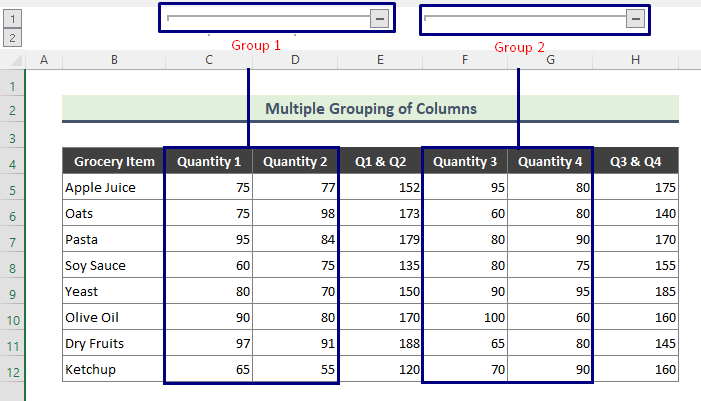
5. Tipka prečaca za grupiranje stupaca u Excelu
Do sada smo u ovom članku imali raspravljali o razrađenim metodama grupiranja stupaca u Excelu. Zanimljivo, postoje prečaci na tipkovnici dostupni za grupiranje excel stupaca.
Koraci:
- Idite na skup podataka i odaberite raspon stupaca (opisano u Metoda 1 ).
- Zatim na tipkovnici upišite SHIFT + ALT + Strelica desno ( ➝ ).
- Kao posljedica toga, odabrani stupci bit će grupirani.
- Međutim, ako odaberete ćelije za grupiranje stupaca (Slično Metodi 2 ), sljedeći prozor će se pojaviti nakon unosa SHIFT + ALT + desna strelica ( ➝ ). Odaberite opciju Stupci i grupirajte stupce.
Kako proširiti i sažeti grupiranje stupaca
Nakon što se grupira gotovo, moramo proširiti i sažeti grupe stupaca kada je to potrebno. Razlog za to je, ako ne želite vidjeti određenu grupu stupaca tijekom rada, sakrit ćete tu grupu i obrnuto. Stoga ću spomenuti neke ključne načine za skrivanje/otkrivanje stupaca .
- Ako kliknete na znak minus ( – ), grupirani stupci će se sakriti .
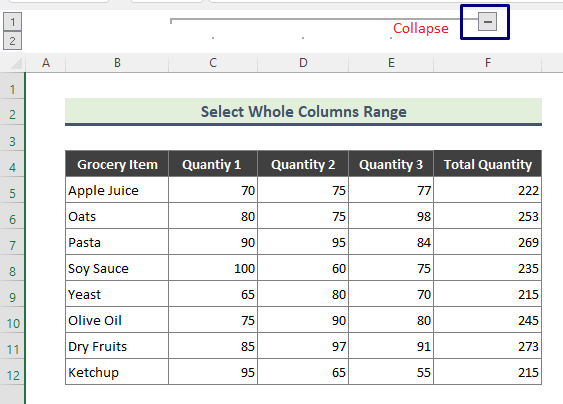
- Slično, nakon klika na znak plus ( + ), grupirani stupci će se proširiti.
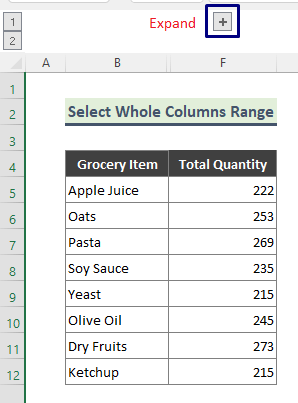
Slično gornjim koracima, možete proširiti/sažmati grupe tako što ćeteklikom na razine stupaca ( 1,2 …). Na primjer,
- Klikom na okvir Broj 1 možete sažeti grupirane stupce.
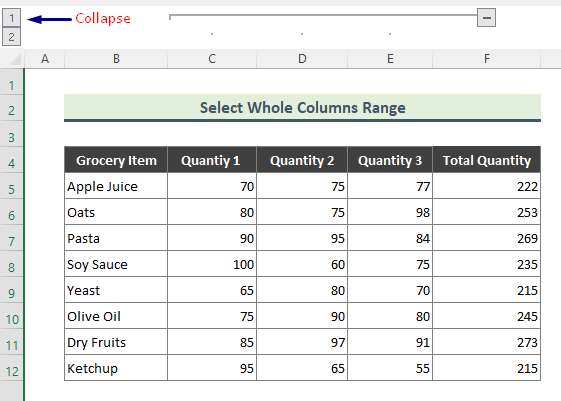
- Sada, klikom na okvir Broj 2 možete proširiti grupirane stupce.
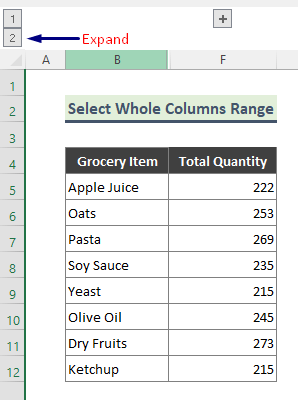
Pročitajte više: Kako sakriti stupce u Excelu sa znakom minus ili plus (2 brza načina)
Kako ukloniti grupne stupce u Excelu
Možemo razgrupirati grupe stupaca vrlo jednostavno. Radi boljeg razumijevanja, sada ću ukloniti grupiranje stupaca iz skupa podataka korištenog u Metodi 1 .
Koraci:
- Prvo idite na radni list koji sadrži grupirane stupce i odaberite grupirane stupce C , D i E .
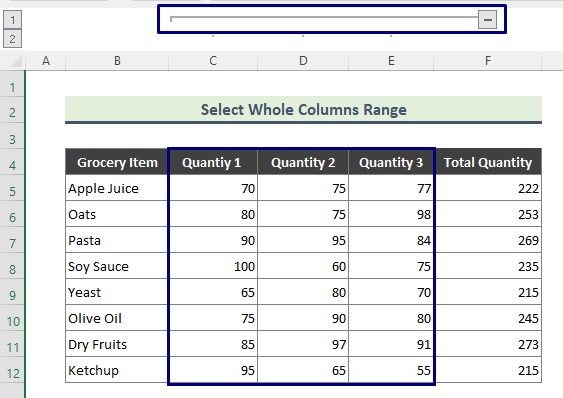
- Zatim idite na Data > Outline > Ungroup > Ungroup .
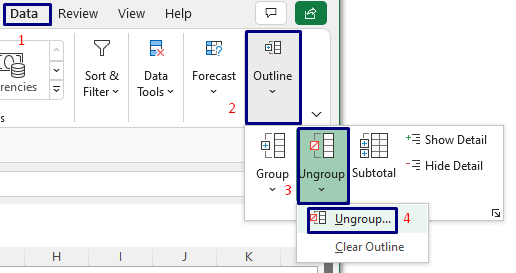
- Naknadno će se grupiranje odabranih stupaca izbrisati.
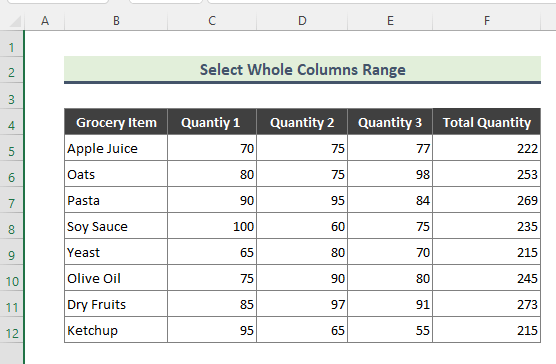
Međutim, ako želite izbrisati sve grupiranja na listu ili ne želite brisati grupiranja odabirom bilo kojeg stupca, tada slijedite postupak u nastavku.
Koraci:
- Na početku idite na radni list koji sadrži grupirane stupce.
- Zatim idite na Podaci > Obris > Očisti obris .
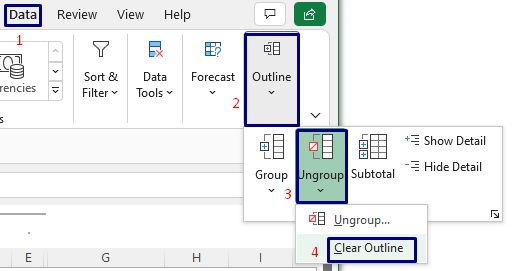
- Kao rezultat toga, grupe stupaca su nestale iz skupa podataka.
Napomena :
➤ Osim toga, možete izbrisati stupacgrupe koristeći sljedeće prečace:
SHIFT + ALT + Strelica lijevo ( ⟵ )
Pros & Nedostaci grupiranja stupaca u Excelu
Iako je tehnika grupiranja stupaca vrlo jednostavna i korisna, ima i ograničenja.
Prednosti:
- Grupiranje stupaca široko se koristi za stvaranje organiziranog skupa podataka.
- Možete sakriti/proširiti podatke ovisno o situaciji.
Protiv :
- Metoda grupiranja stupaca ne može grupirati stupce koji nisu susjedni.
Zaključak
U gornjem članku pokušao sam detaljno raspravljati o metodama. Nadamo se da će ove metode i objašnjenja biti dovoljni za rješavanje vaših problema. Javite mi ako imate bilo kakvih pitanja.

